Mukauttaminen iPhone kokemus on monille kriittinen. Vaikka monet ihmiset uskovat siihen omena sulkee kaikki ovet mukauttamiselle, totuus on, että on erilaisia tapoja saada ääniä, joista pidät, tai eri kuvakkeita. Yksi tärkeimmistä huomioon otetuista seikoista voi olla tärinää, jota voidaan mukauttaa yksinkertaisella sormella painamalla näyttöä. Tämän artikkelin aikana kerromme sinulle, kuinka voit mukauttaa sitä mukavasti.
Räätälöidyn tärinän käytön edut
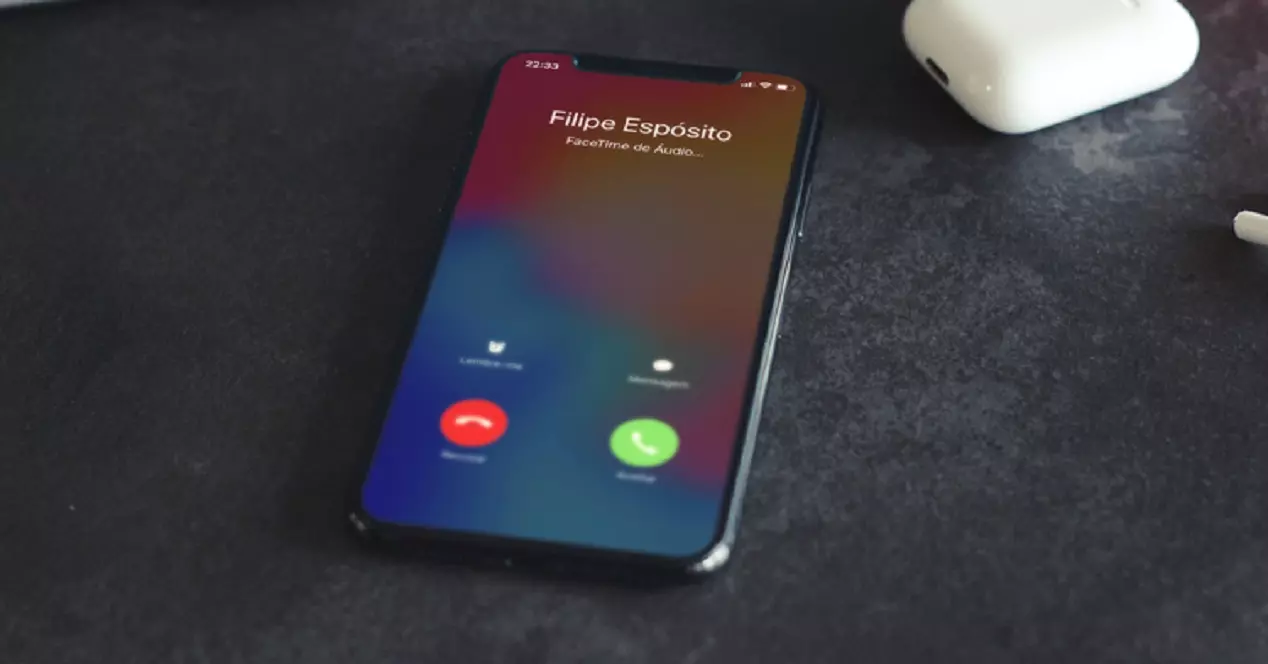
Kun sinulla on paljon viestejä päivässä, on mielenkiintoista tietää, kuinka suodattaa tärkeimmät. Yleensä asialistallamme on tiettyjä ihmisiä, jotka voivat aina lähettää meille merkityksellisempiä viestejä. Jotta tiedetään, että matkapuhelimen äänettömässä saapuva viesti on tietystä henkilöstä, voidaan käyttää tätä värähtelyä, joka on personoitu.
Missä sitä voidaan soveltaa?
Käyttöjärjestelmässä on monia osia, joissa tärinän räätälöinti voidaan suorittaa sellaisenaan. Yleinen ja yksilöllinen käyttö on erotettava. Jälkimmäinen on suunniteltu käytettäväksi hyvin erityisissä kontakteissa. Mutta siinä tapauksessa, että muutosta sovelletaan yleisellä tavalla koko järjestelmän osaan, ilmoitukset, joihin värinää voidaan muokata, ovat seuraavat:
- Soittoääni.
- Viestin ääni.
- Vastaaja.
- Uusi posti.
- Sähköposti lähetetty.
- Kalenteri ilmoitukset.
- Muistutusilmoitukset.
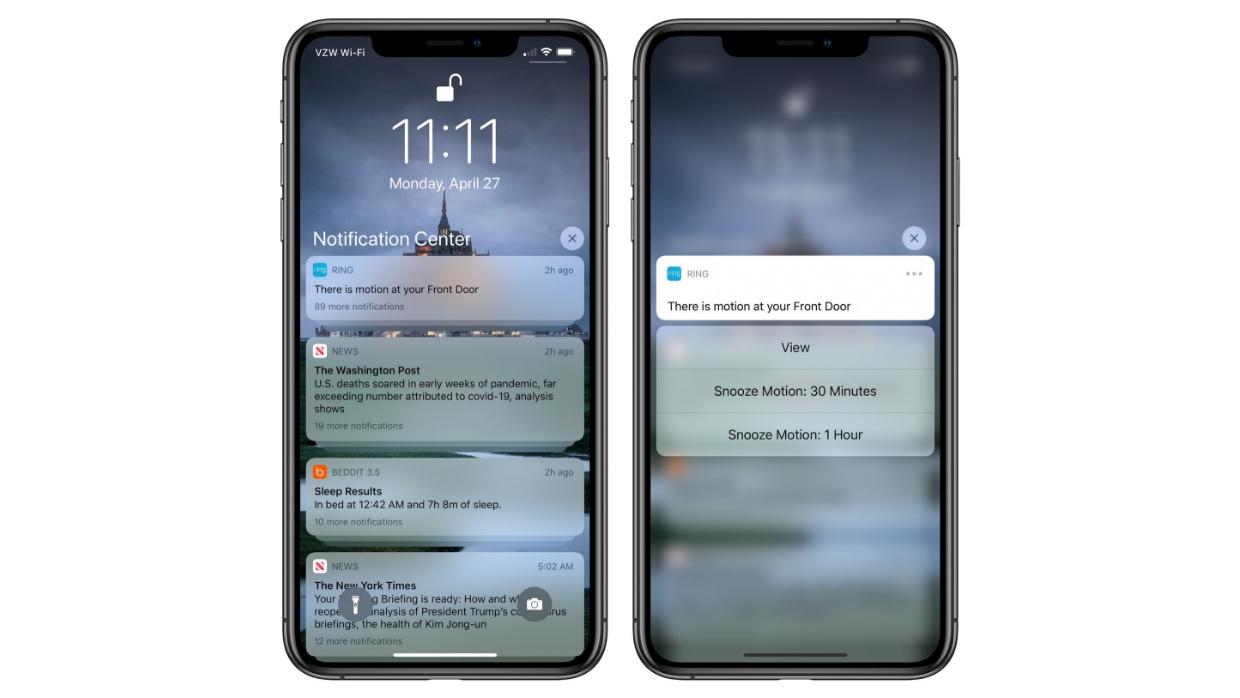
Se ei kuitenkaan ole täydellinen järjestelmä. Voit löytää tärkeitä puutteita, joiden vuoksi räätälöinti ei ole täydellinen. Tässä mielessä voit missata tosiasian sovellusten perusteella syrjivä vastaanottaakseen nämä henkilökohtaiset värähtelyt. Siis kun viesti saapuu WhatsApp, se saattaa väriseä tietyllä tavalla, mutta sitä ei voida saavuttaa natiivisti, koska on valittava kolmannen osapuolen sovelluksia.
Miten niitä voidaan luoda
Kun tiedät, kuinka tämä mukautuskokoonpano voi auttaa sinua joka päivä, sinun on aika suorittaa ne. Sinun tulee tietää, että niitä luodessasi sinun on valittava, haluatko soveltaa sitä yleisesti koko järjestelmän osaan, jota olemme aiemmin kommentoineet, vai vain tiettyyn yhteyshenkilöön. Prosessi vaihtelee valitun kohteen mukaan.
Käytä sitä yleisesti kokoonpanossa
Yleisin tapa tämän asetuksen kanssa on käyttää sitä yleisesti. Eli sekä kaikkiin ilmoituksiin että kaikkiin puheluihin, kuten olemme aiemmin selostaneet. Tässä mielessä konfigurointi suoritetaan Asetukset-sovelluksesta siirtymällä Ilmoitukset-osioon. Erityisesti vaiheet, jotka sinun on noudatettava tämän mukautuksen suorittamiseksi, ovat seuraavat:
- Siirry kohtaan Asetukset ja käytä Äänet ja värinä osa.
- Valitse vaihtoehto Soittoääni tai muu, jota haluat muokata.
- Napauta Värinä.
- Valitse alareunasta vaihtoehto Luo uusi värähtely.
- Napsauta näyttöä luodaksesi erityisen sekvenssin. Muista valita Pysäytä, kun olet valmis.
- Jos haluat tallentaa värinän uudelleen, sinun on napsautettava Toista tai Toista kuunnella sitä aiemmin.
- Napsauta Tallenna ja anna sarjalle nimi.
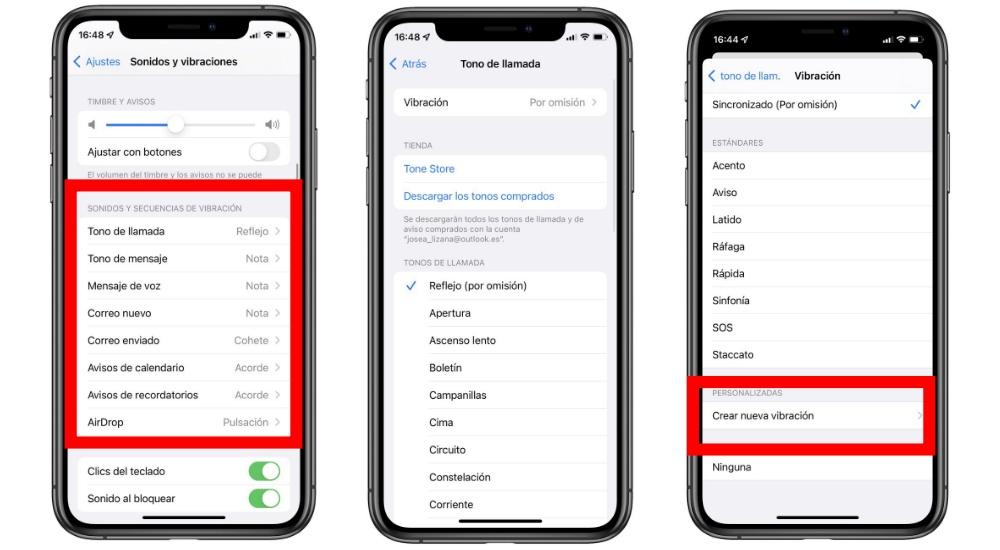
Muista, että kun olet tallentanut mukautetun värinän johonkin osioon, kuten Soittoääni, voit käyttää sitä nopeasti muihin, kuten viesteihin. Sinun tarvitsee vain päästä tähän tiettyyn osioon, ja kun siirryt tärinäosaan, voit valita aiemmin tekemäsi tallenteen nimen. Vaikka jokaiseen olemassa olevaan ilmoitusjärjestelmään voidaan luoda myös uusi kuvio.
Luo se tietylle yhteyshenkilölle
On melko yleistä, että tietylle henkilölle on erityinen soittoääni tai ilmoitusääni. Tällä tavalla kun tuo ääni kuuluu, tällä hetkellä tiedetään, kuka soittaa tai kuka on lähettänyt viestin, jotta tiedetään, onko sillä kiire vai ei. Mutta joskus ääni ei aina aktivoidu ja tämä ero voidaan tehdä värinän avulla, joka tuntuu laukussa tai housuissa, jossa sinulla on kännykkä. Jotta voit määrittää mukautetun värinän yhteystiedolle, sinun on noudatettava seuraavia vaiheita.
- Kirjaudu Yhteystiedot sovellus.
- Etsi yhteystieto, johon haluat käyttää mukautettua tärinää.
- Napsauta sitä päästäksesi korttiin, jossa on kaikki tarvittavat tiedot.
- Etsi kaikista näistä tiedoista Soittoääni-osio, jolla on oletusääni useimmissa tapauksissa.
- Kun pääset tähän osioon, napsauta Värähtely .
- Valitse avautuvan ikkunan alareunasta Luo uusi värähtely.
- Nosta ja pidä sormesi näytöllä koko ajan luodaksesi mukautetun värinän.
- Napsauta Toista tarkistaaksesi sen, Tallenna toistaaksesi tai oikeassa yläkulmassa Tallenna yhdistääksesi sen.
- Palaa takaisin ja napsauta OK oikeassa yläkulmassa.
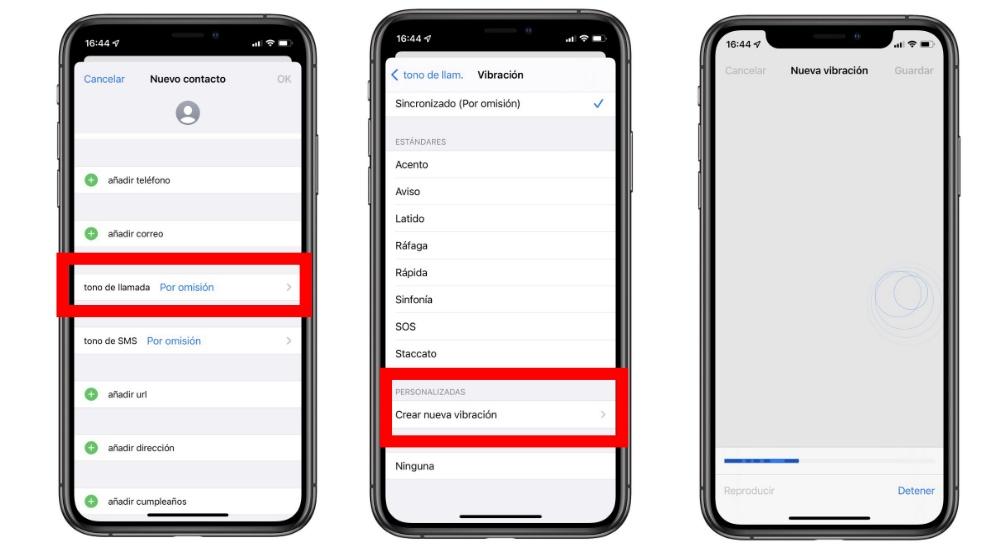
Tästä hetkestä lähtien vain kontakti, johon olet linkittänyt tämän värähtelyn, kun se kutsuu sinua, saa tämän valitsemasi kuvion kuulumaan. Muiden kontaktien tapauksessa oletusvärinä säilyy tai mikä tahansa muu valitsemasi värinä.
Mahdolliset viat
Vaikka se saattaa tuntua todella yksinkertaiselta asennusprosessilta iPhonessa, siinä voi myös olla joitain olennaisia ongelmia. Yksi yleisimmistä, kun asennus on valmis, on se tärinä ei kuulu . Näissä tapauksissa kannattaa aina varmistaa, että värinäosio on aktiivinen äänien yleisissä asetuksissa. Tämä on täysin loogista, koska mukautettu värinä ei kuulu, jos matkapuhelimessa on vain ääni aktiivinen.
Meidän on myös pidettävä mielessä virheet, joita voi esiintyä tässä kokoonpanon osassa. Yksi yleisimmistä, joita löydät, on se itse valitsemaasi mukautettua tärinää ei tallenneta tyydyttävästi ja oletusvärähtely säilyy. Tämän käyttöjärjestelmän virhetilanteen edessä sinun on aloitettava alusta, jotta voit luoda sen kokonaan uudelleen. Tämä saavutetaan valitsemalla jokin toinen tärinäluettelosta ja noudattamalla tässä artikkelissa näkyviä vaiheita.